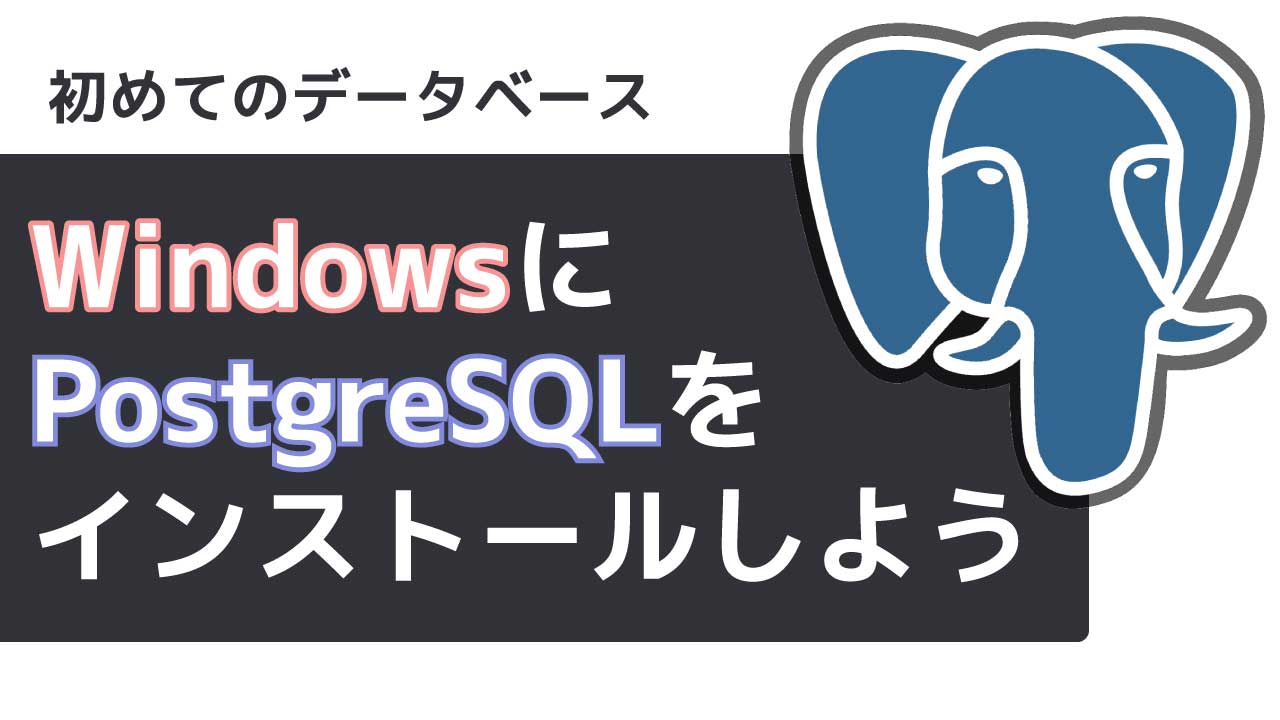今日はPostgreSQLのデータベースをWindowsにインストールする手順を説明します。
では下記のサイトからインストーラーをダウンロードします。
https://www.enterprisedb.com/downloads/postgres-postgresql-downloads
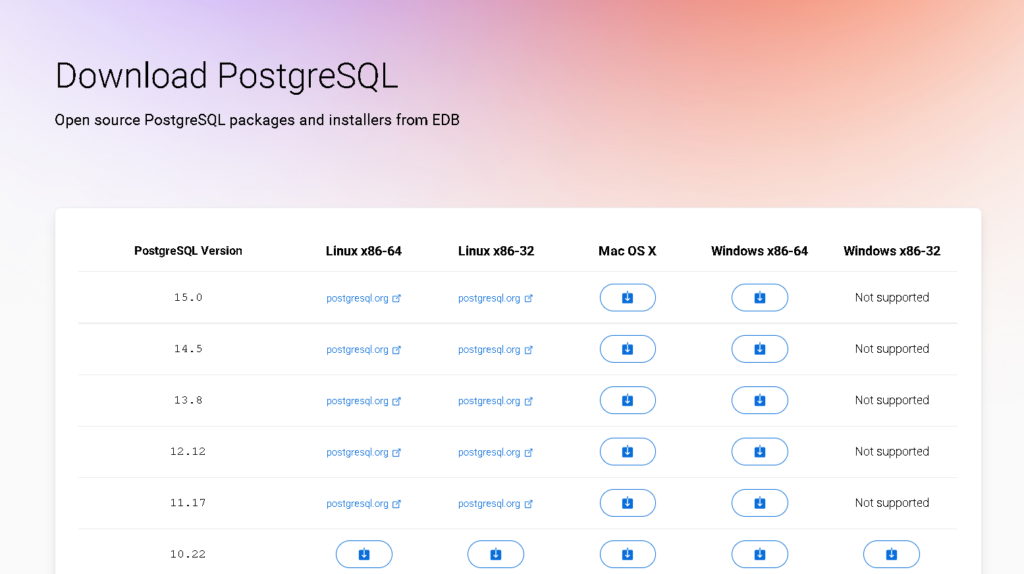
特に指定がない場合は最新版のバージョン15をダウンロードしましょう。
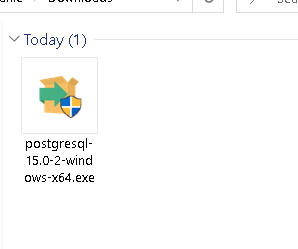
ダウンロードできたら、.exeの実行ファイルをクリックしてインストールを始めます。
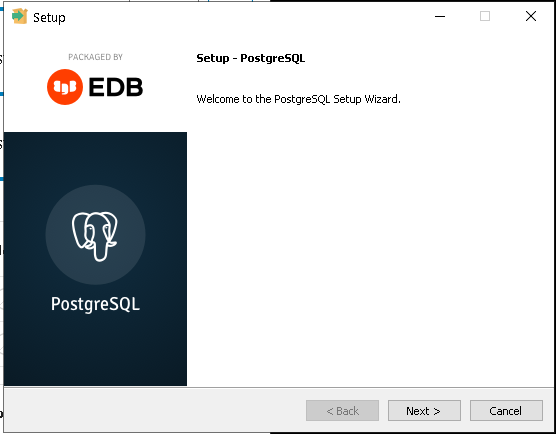
Nextを押します。
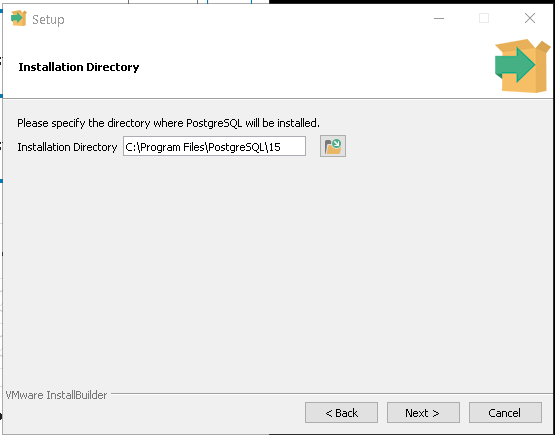
ファイルの保管場所を教えてあげます。通常はこのままでOKです。
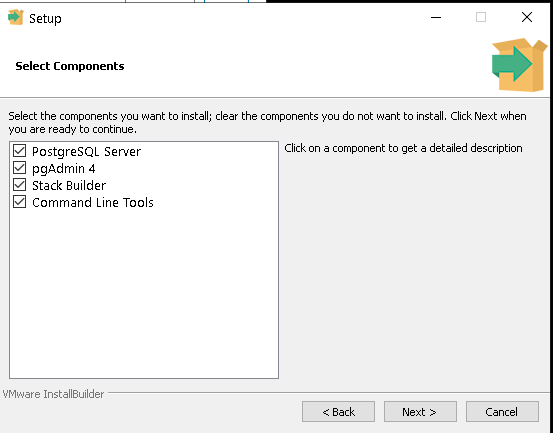
Stack Builderは使わないかもしれないのでチェックをはじしてもOkです。
後は使うと思うのでそのままにしてNextを押します。
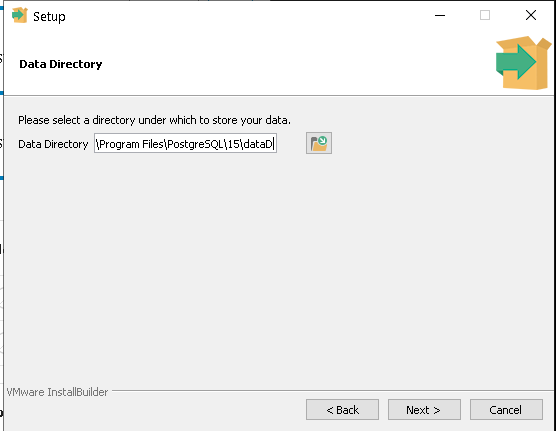
データを保管するディレクトリです。これもこのままNextです。
postgresユーザーのパスワードを設定します。
後からつかうので忘れないものに!
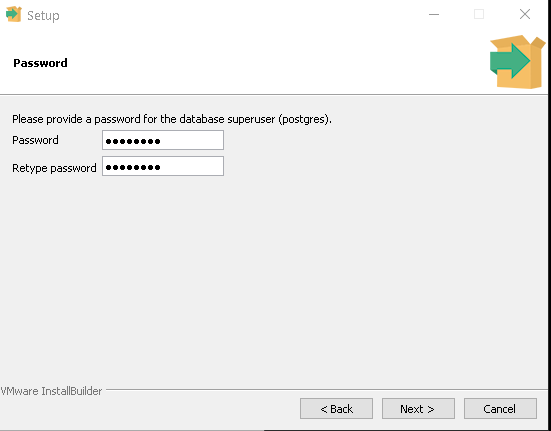
次にポートの設定です。
外からアクセスする場合にポート番号を指定してあげます。(データベースがアパートのビルなら、ポートはそのドア番号みたいなものです。)
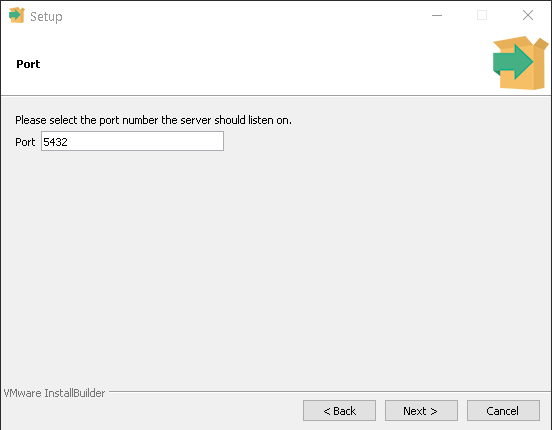
Localです。
これはデフォルトのままでOKです。
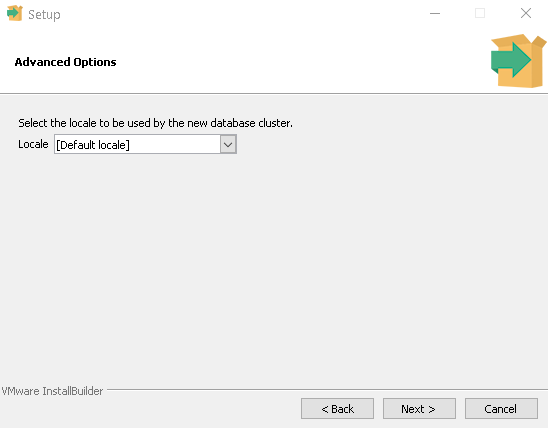
で、Next。
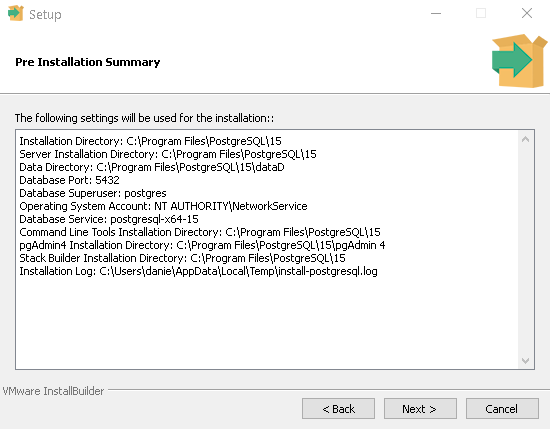
インストールを開始だっ。
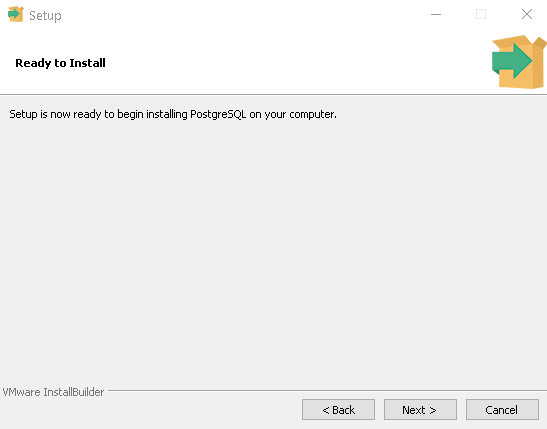
インストールが始まります。。。
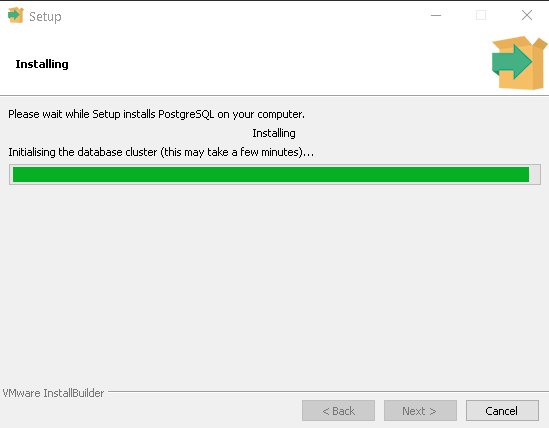
あとちょっとだね。
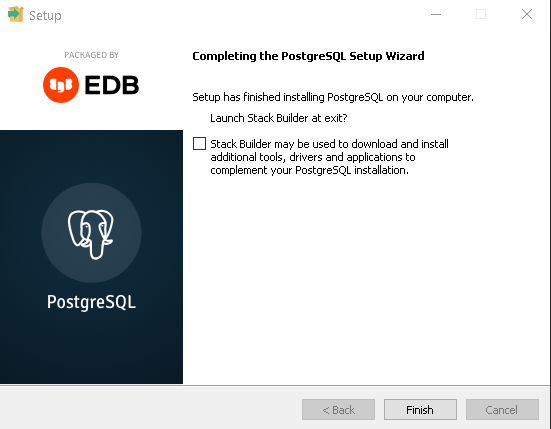
インストールが完了しました。
最後のチェックボックスは外してFinishして大丈夫です。
とくに追加でインストールしたツールとかはないので。
おまけ
もし、コマンドラインからPSQLを実行したい場合は環境変数にPostgresのパスを登録してあげる必要があります。
それは調べてやってみてください。